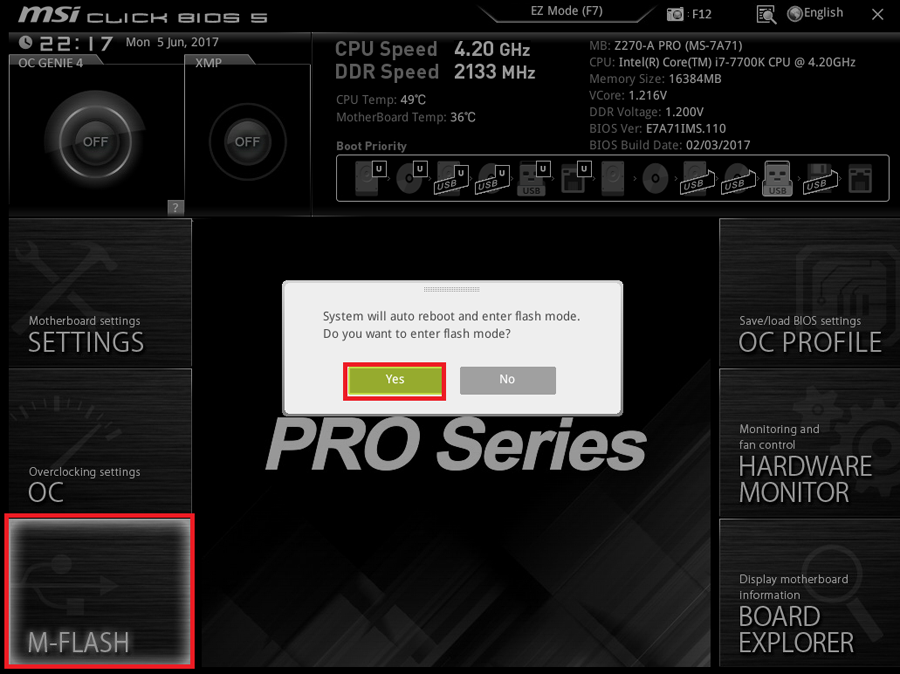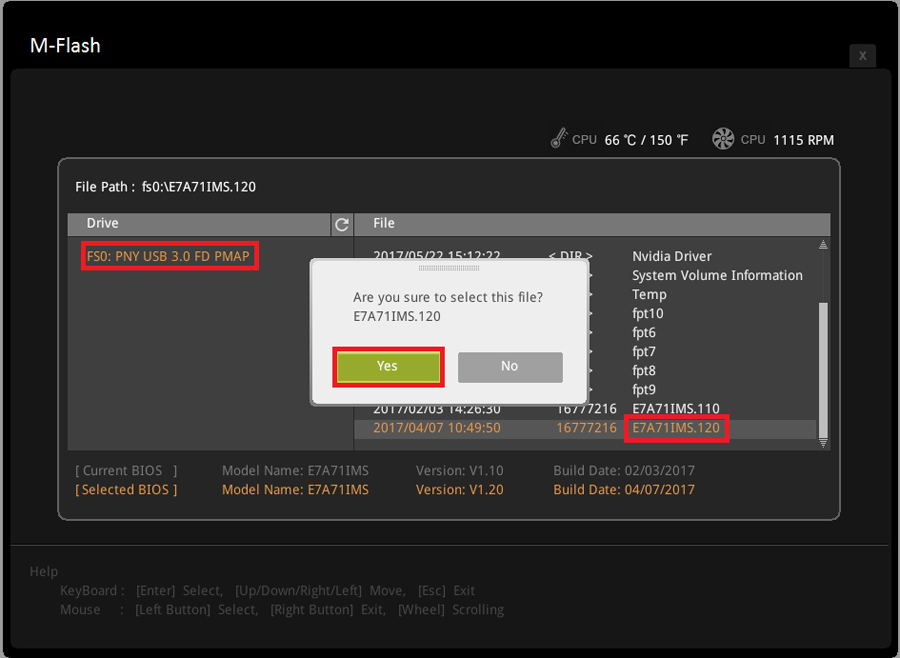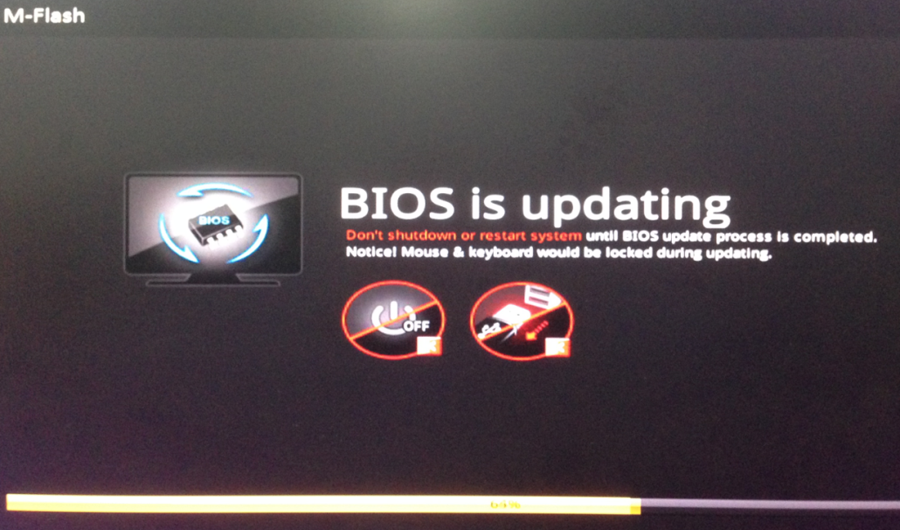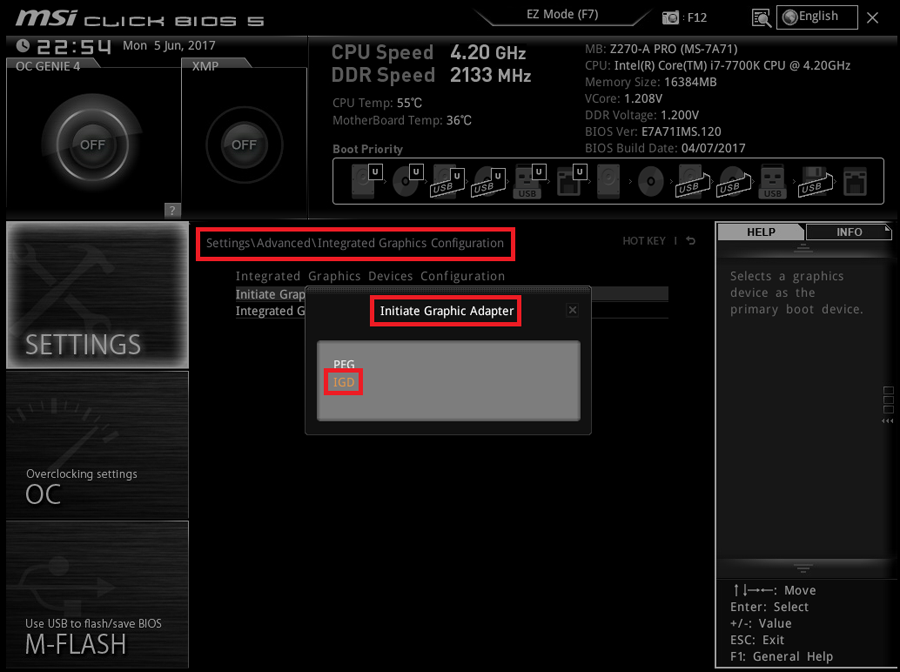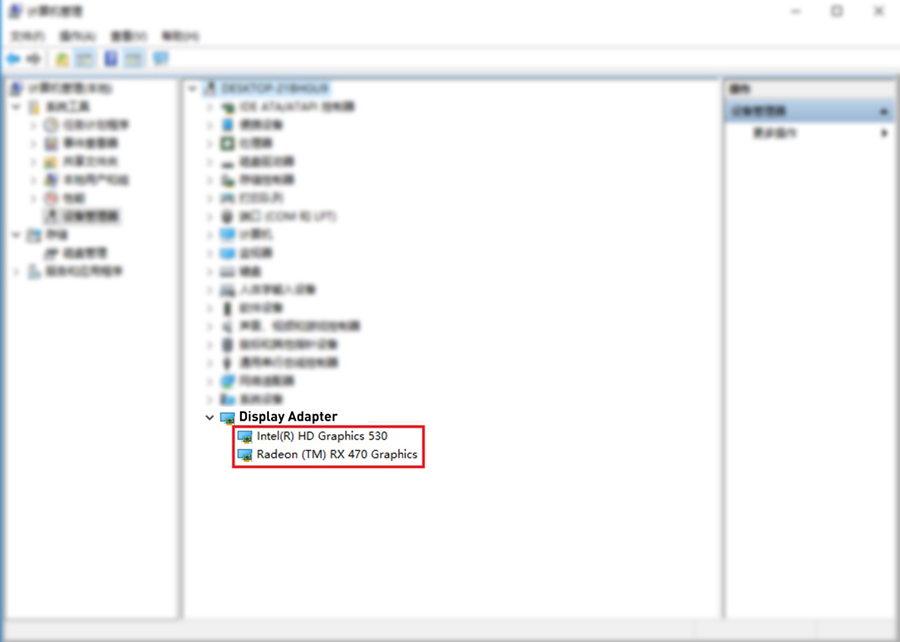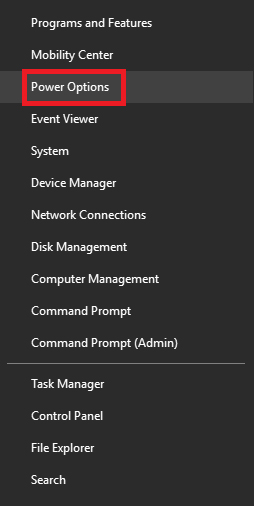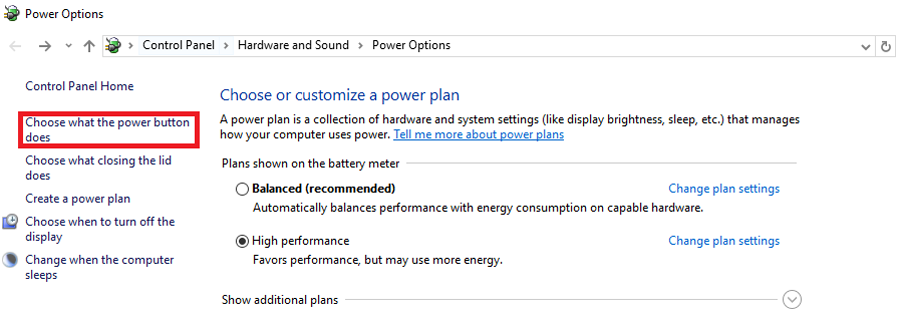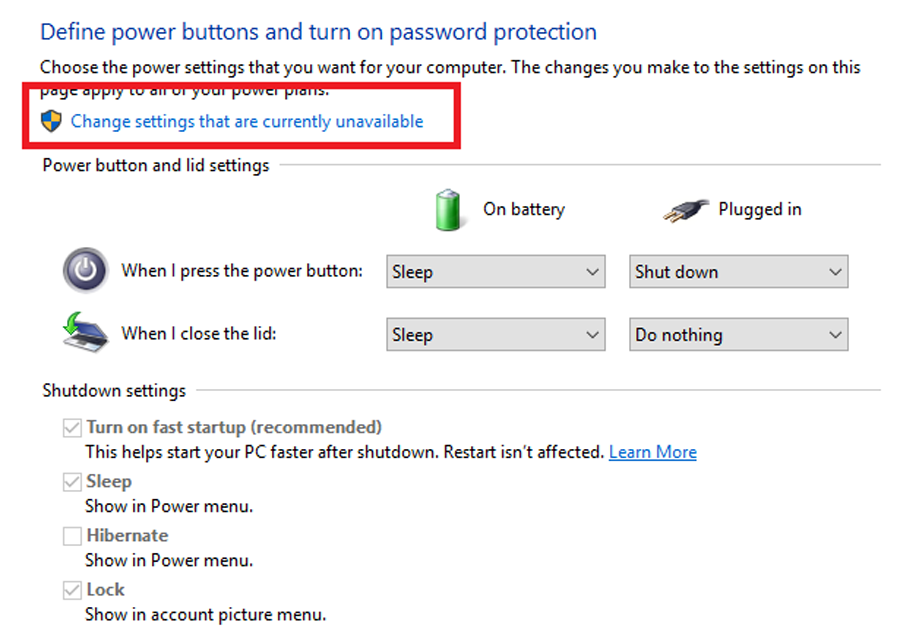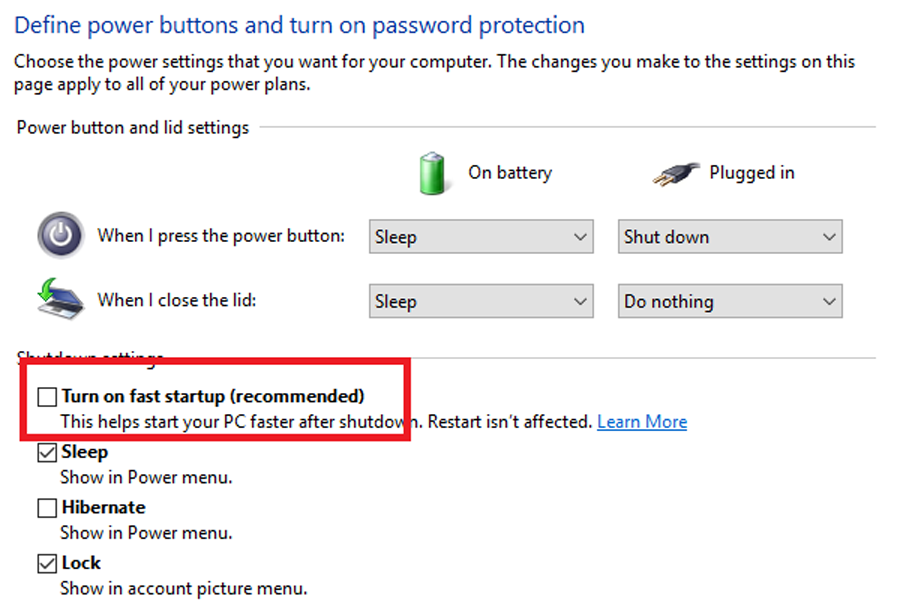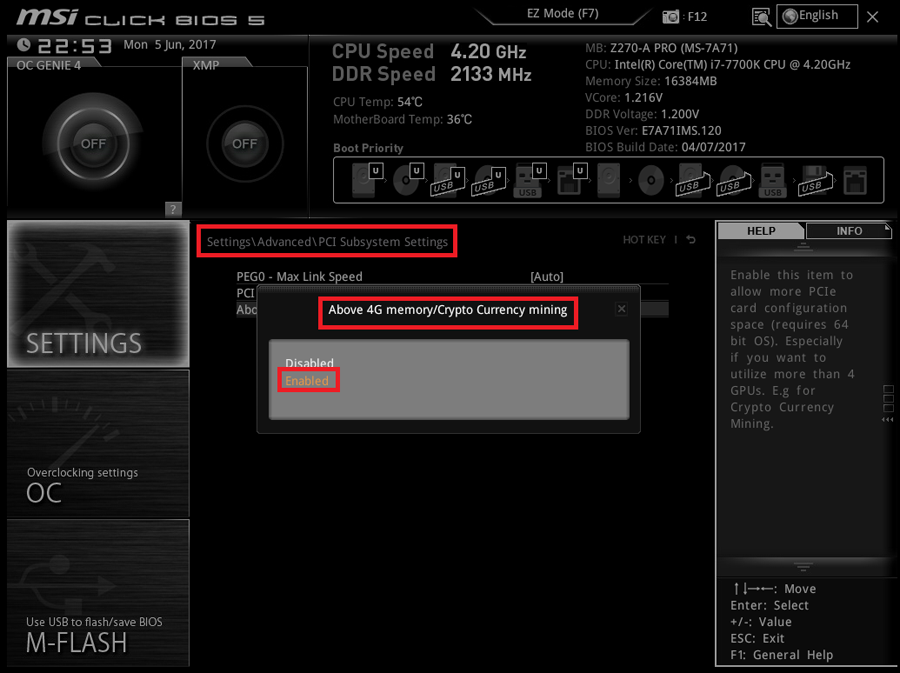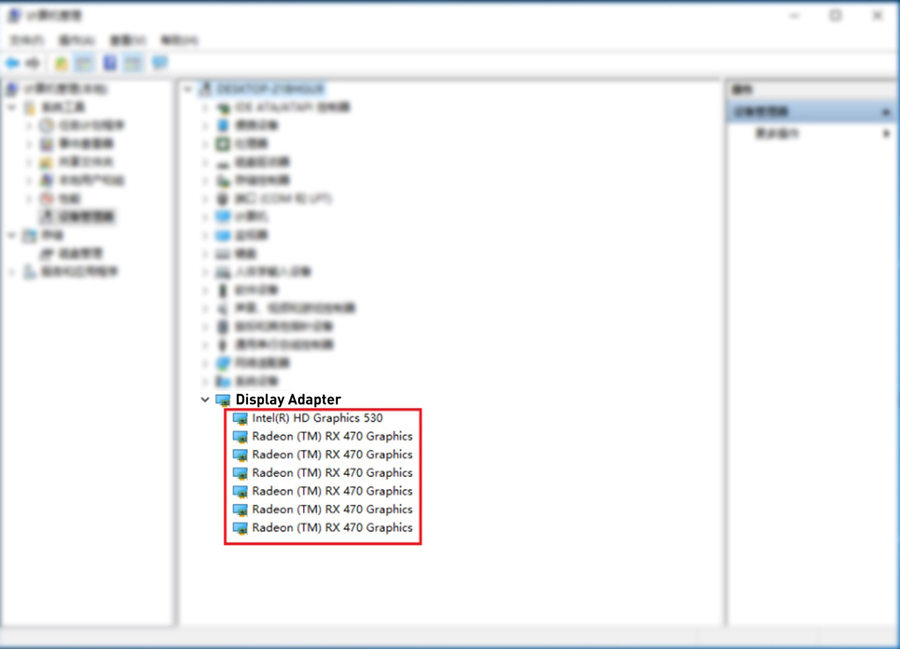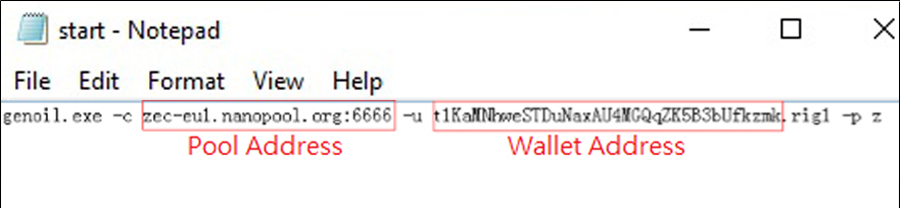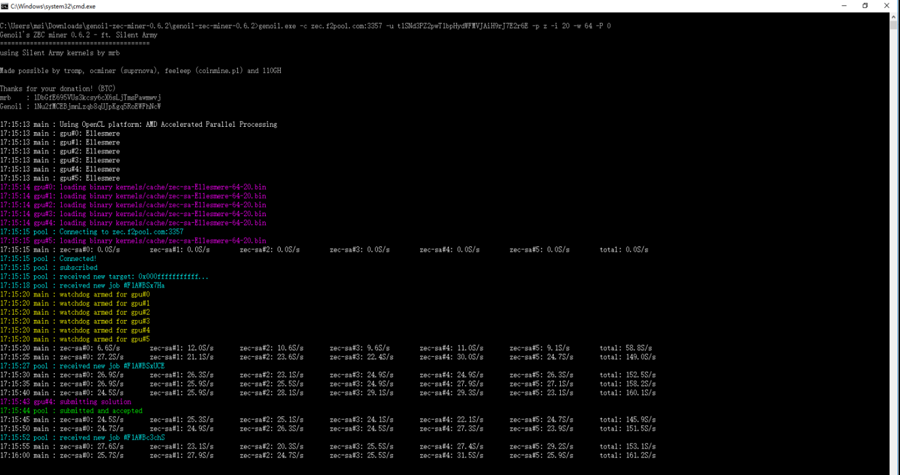Msi b350 pc mate майнинг
С ростом майнинга криптовалют Биткойн и Эфириум видеокарты AMD снова стали одними из самых продаваемых на рынке. В то же время, приобрести бюджетную материнскую плату для майнинга стало сложнее, так как компания Intel постепенно прекращала производство чипсетов H81 и B85, и это создало на рынке дефицит материнских плат для майнинга. Пользователи нашли выход — это новая линейка чипсетов серии 100. Однако многие обнаружили, что если установить на материнскую плату серии 100 шесть видеокарт AMD, то даже если плата успешно определяет шесть видеокарт, Диспетчер устройств операционной системы помечает 3 или 4 видеокарты восклицательными знаками. И, разумеется, эти карты не будут нормально работать при майнинге. Компания MSI постоянно получала от клиентов вопросы на эту тему.
Поэтому компания MSI проводит для своих продуктов серии тестов, и на их основе были определены подходящие для майнинга материнские платы: Z170-A PRO, Z170A SLI PLUS, Z170 KRAIT GAMING, Z170A KRAIT GAMING, Z170A KRAIT GAMING 3X, Z270-A PRO, H270-A PRO. До начала майнинга необходимо выполнить ряд действий, которые описываются ниже на примере материнской платы MSI Z270-A PRO.
Обновление BIOS
Компания MSI разработала специальные решения для распознавания перечисленными выше платами устройств PCIE. В BIOS добавлена опция «Above 4G decoding», позволяющая материнской плате выделять ресурсы для всех 6 видеокарт.
Скачайте BIOS, поддерживающий майнинг криптовалют Биткойн/Эфириум, это файл E7A71IMS.120 -> Скопируйте файл в корневой каталог флэш-накопителя -> Подключите флэш-накопитель к порту USB материнской платы -> Включите компьютер и войдите в BIOS -> Выберите «M-Flash» -> Выберите «Yes» для продолжения.
Система перезагрузится и выведет на экран интерфейс утилиты M-Flash. Найдите на левой панели флэш-накопитель, выберите его, и на правой панели отобразится файл BIOS. Выберите файл E7A71IMS.120 и нажмите «Yes» для запуска обновления BIOS.
Во время обновления не выключайте питание компьютера и не отключайте флэш-накопитель, так как это может вызвать неустранимые повреждения BIOS и сделать материнскую плату неработоспособной.
Установка системы
После обновления BIOS выполните начальную загрузку системы, используя встроенный графический процессор и не подключая дискретную видеокарту. В качестве основной операционной системы используйте 64-разрядную Windows 10 Professional. После ее установки установите все драйвера для материнской платы.
Установка драйвера видеокарты
В настройках BIOS установите для параметра Settings\Advanced\Integrated Graphics Configuration\Initiate Graphic Adapter значение «IGD», как показано ниже:
После этого выключите компьютер и подключите только одну видеокарту. Обратите внимание, что видеокарту не следует подключать непосредственно в PCIE-слот. Используйте в качестве переходника между материнской платой и видеокартой адаптер для майнинга (например, адаптер PCIe x1 на PCIe x16). Затем войдите в операционную систему и установите для подключенной видеокарты новейший драйвер. После этого и встроенный, и дискретный графический процессоры должны определяться и отображаться в утилите Device Manager (элемент Display Adapters) без восклицательных знаков.
Убедившись, что и встроенный, и дискретный графический процессоры успешно определены, нажмите правой кнопкой мыши на кнопку «Start» рабочего стола и выберите «Power Options» для перехода к настройкам электропитания.
Нажмите «Choose what the power button does».
Нажмите «Change settings that are currently unavailable».
Уберите галочку с «Turn on fast startup (recommended)».
Выполните перезагрузку, войдите в настройки BIOS и установите для параметра Settings\Advanced\PCI Subsystem Settings\Above 4G memory/Crypto Currency Mining значение «Enabled», как показано ниже,
Сохраните настройки BIOS и выключите компьютер. Подключите к материнской плате оставшиеся 5 видеокарт по одной. Рекомендуется нижеуказанный порядок действий:
Подключите к материнской плате одну видеокарту
Выполните начальную загрузку системы, чтобы материнская плата определила вновь добавленную видеокарту
Повторяйте эти шаги до тех пор, пока не будут подключены все видеокарты
Такой порядок действий рекомендован по той причине, что в случае подключения одновременно всех видеокарт возможна очень большая задержка при их определении системой. Во время задержки экран монитора будет оставаться черным, и пользователь может решить, что система не загружается.
Ниже показано окно утилиты Device Manager для системы, где материнская плата MSI Z270-A PRO успешно поддерживает 6 видеокарт.
Тест майнинга
Вызовите щелчком правой кнопки мыши контекстное меню файла start.bat и отредактируйте его, как показано ниже,
Запустите start.bat от имени Администратора
Адрес кошелька (Wallet Address) — адрес кошелька можно получить в следующих транзакционных платформах
Адрес пула (Pool Address)
| Местонахождение сервера | Адрес сервера | Stratum-порт |
|---|---|---|
| Европа | zec-eu1.nanopool.org | 6666 |
| Европа | zec-eu2.nanopool.org | 6666 |
| Восток США | zec-us-east1.nanopool.org | 6666 |
| Запад США | zec-us-west1.nanopool.org | 6666 |
| Азия | zec-asia1.nanopool.org | 6666 |
| Европа | eu1-zcash.flypool.org | 3333 |
| США | us1-zcash.flypool.org | 3333 |
| Китай | cn1-zcash.flypool.org | 3333 |
| Азия | asia1-zcash.flypool.org | 3333 |
| Китай | zec.f2pool.com | 3357 |
Руководство по версиям BIOS
| Материнская плата | Версия BIOS для майнинга | Ссылка для скачивания |
|---|---|---|
| Z170-A PRO | E7971IMS.1H1 | http://pan.baidu.com/s/1kVBGvY3 |
| Z170A SLI PLUS | E7998IMS.1A2 | http://pan.baidu.com/s/1pKL1F6b |
| Z170 KRAIT GAMING | E7984IMS.BC1 | http://pan.baidu.com/s/1c2dzbbE |
| Z170A KRAIT GAMING | E7984IMS.AC1 | http://pan.baidu.com/s/1jH6cOZ0 |
| Z170A KRAIT GAMING 3X | E7A11IMS.281 | http://pan.baidu.com/s/1hsmesvi |
| Z270-A PRO | E7A71IMS.120 | https://ru.msi.com/Motherboard/support/Z270-A-PRO.html#down-bios |
| H270-A PRO | E7A71IMS.500 | TBD |
Скриншот использования материнской платы Z270-A PRO для майнинга
Полный список материнских плат, поддерживающих майнинг на 6, 7 и 8 видеокартах.
Источник
Обзор на Материнская плата MSI B350 PC MATE (AM4, ATX)
На производстве было решено заменить системный блок в составе программно-аппаратного комплекса, довольно почтенного возраста, но исправно исполняющего свои функции и возложенные на него задачи. Учитывая солидный возраст агрегата, стоило ожидать довольно архаичные решения в плане подключения оборудования к компьютеру. Таким архаизмом стала плата управления, которая подключается через уже почти забытую шину PCI и соответствующий разъем. Распространенный некогда интерфейс на сегодняшний день практически вытеснен наследником — PCI-E. Вся современная скоростная и производительная периферия работает именно по этому стандарту, например видеокарты или скоростные твердотельные накопители.
Вместе с этим, вычислительные задачи, которые стоят перед компьютером, довольно специфичные и наиболее производительными в их решении являются процессоры AMD, отчасти и благодаря большему количеству вычислительных потоков. Потому было решено поискать современную материнскую плату с необходимыми разъемами PCI и работающую с современными процессорами от AMD. Так же неплохим подспорьем станет и поддержка процессорами AMD скоростной памяти DDR4, что вкупе с большим объемом памяти прибавит скорости расчетам.
Подходящей по всем параметрам оказалась материнская плата MSI B350 PC MATE.
Упаковка и комплект поставки:
Материнская плата поставляется в привычной картонной коробке. На фронтальной части имеется наименование производителя, указание модели платы и краткие технические характеристики, такие как сокет и чипсет.
Более подробная информация имеется на оборотной части коробки. Тут уже имеется полноразмерное изображение материнской платы, с описанием различных фишек этой модели, к примеру армированный разъем PCI-E для видеокарты или система диагностики EZ Debug LED.
Так же более подробно расписана спецификация материнской платы:
- Чипсет — AMD B350
- Поддерживаемые процессоры — AMD Ryzen и AMD A-серии\Athlon 7-мого поколения для сокета AM4
- Видеовыходы — DVI-D. VGA, HDMI (работают при условии наличия видеоядра на процессоре)
- Графические слоты расширения — 1 слот PCI-E 3.0 х16 и 1 слот PCI-E 2.0 x16 с поддержкой технологии AMD Crossfire.
- Поддерживаемая оперативная память — 4 планки DDR4 памяти максимальной частотой 3200 МГц.
- Слоты расширения — 2 слота PCI-E x1 и 2 слота PCI
- Хранение данных — 4 разъема SATA3 6Gb/s и 1 слот Turbo M.2 32Gb/s
- USB порты — 1 USB 3.1 gen1 Type-C, 7 USB 3.1 gen1, 6 USB 2.0
- LAN — гигабитная сетевая карта Realtek RTL8111H
- Аудио система — 8 канальная (7.1) Realtek ALC892
Задняя панель схематически представлена рядом с подробными характеристиками. Стоит отметить наличие комбинированного разъема PS/2, не упомянутого нигде ранее.
В коробке кроме самой материнской платы в антистатическом пакете также нехитрый комплект поставки:
- Краткая инструкция по эксплуатации;
- Подробное руководство пользователя;
- Диск с ПО и драйверами;
- Заглушка задней панели;
- Пара SATA проводов, один из них с Г-образным коннектором;
Внешний вид и аппаратное оснащение:
Материнская плата, несмотря на то, что производитель позиционирует её как бизнес-решение, выглядит очень неплохо. Выполнена она в черно-серо-белых цветах, в основе лежит текстолит с матовой маской черного цвета, радиаторы цепей питания и чипсета разбавляют «пейзаж» геометрическими узорами. Выглядит всё строго, сдержанно, стильно, неплохо будет смотреться и в открытом корпусе с окном.
В центре «композиции» расположилось процессорное гнездо AM4, рядом с которым имеются крепления для установки старых стандартных систем охлаждения. При установке процессоров из линейки Ryzen их придется снять, на них предусмотрена система охлаждения с креплением через бэкплейт, который крепится на задней части материнской платы, распределяя нагрузку на большую площадь.
Слева и сверху, в непосредственной близости от сокета, расположены радиаторы цепей питания процессора. Подсистема питания весьма мощная, в целом проблем не возникнет даже с процессорами линейки Ryzen 7 под разгоном. Правее расположены 4 разъема для установки оперативной памяти DDR4, максимальный объем которой может составить 64 гигабайта. Максимальная частота памяти — 3200 мегагерц. Процессоры от AMD любят шуструю память, поэтому не стоит экономить на этом узле компьютера, ну или крайне рекомендуется попробовать разогнать сверх номинальных частот.
Для мощных процессоров необходимо хорошее питание. Здесь на этот случай имеется разъем питания процессора 4+4 pin. Разумеется, система заведется и на обычном 4 pin питании, но на мощных процессорах стабильность работы не гарантируется. Хороший блок питания — залог стабильной работы системы и долгой жизни всех её компонентов. А на хорошем блоке питания априори присутствует 4+4 pin питание.
Основное питание платы представлено как обычно 24pin гребенкой.
В нижней части платы, расположены слоты расширения. Тут их целая «батарея», благо форм-фактор позволяет — материнская плата полноразмерный ATX. Для подключения видеокарт (и не только) имеется в наличии два слота PCI-E x16, один основной 3.0, второй для реализации AMD Crossfire — 2.0. Основной слот укреплен металлом, что вроде как должно уберечь разъем от выламывания тяжелой видеокартой.
Для подключения нетребовательной периферии имеется два PCI-E x1, один из которых очень удачно и правильно расположен над PCI-E 3.0 x16. Так что массивная двухслотовая видеокарта не перекроет собой доступ к одному из слотов, как часто бывает на других моделях материнских плат.
Между разъемами PCI-E расположился разъем высокоскоростной разъем m2, который поддерживает как диски работающие по интерфейсу SATA3, так и NVMe совместимые. Для накопителя может быть выделено 4 линии PCI-E, что позволит выжать максимум из современных высокоскоростных SSD. Возможно установка устройств формфактором вплоть до 22110.
В самом низу расположены столь необходимые мне разъемы PCI в количестве аж 2 штук.
По левому нижнему краю расположилась аудиоподсистема, которая выделена светодиодной подсветкой.
Нижняя грань платы усыпана колодками штырьковых контактов:
- подключение корпусной панели аудио
- контроллер светодиодной ленты подсветки
- разъем подключения корпусного вентилятора
- колодка COM-порта
- колодка LPT-порта
- 2х2 USB 2.0
- 1 USB 3.0
- фронтальная панель (питание, ресет, индикаторы питания и работы HDD)
Кроме m2 имеется, конечно же, 4 SATA порта для подключения устройств хранения информации или тому подобной периферии. Разумеется же на плате реализовано SATA3. Разъемы расположены попарно и имеют разную пространственную ориентацию, для удобства подключения и удобного кабельменеджмента. Поблизости расположена еще одна колодка контактов для подключения USB 3.0.
Задняя интерфейсная панель довольно богата на всевозможные разъемы. Тут даже имеется комбинированное гнездо PS\2. Кроме него в наличии 6 USB (2×2.0, 1×3.1, 2×3.0 и 1 USB type C), 3 видеовыхода (VGA, DVI, HDMI) что предоставляет широкие возможности по подключению нескольких мониторов, гигабитный LAN-порт и 7.1 аудиовыходы.
Что-то особенное сказать про уже ставший привычным UEFI BIOS от MSI сложно. Возможности вполне стандартные, никаких особых фишек замечено не было, да и по сути быть тут их не должно — мы имеем дело с обычным, не Z-чипсетом. Никакого авторазгона или чего-то подобного тут нет. Производитель заявляет поддержку процессоров Ryzen первой серии «из коробки» т.е. для их использования прошивка БИОСа до свежей версии не потребуется. Для Ryzen 2xxx необходимо обновить версию БИОС, что сделать без подходящего процессора не выйдет.
В целом же материнская плата MSI B350 PC MATE довольно специфичный по современным меркам продукт. Выполненная на современном наборе логике B350, при этом имеет целый арсенал устаревших или устаревающих разъемов и\или интерфейсов. Подобных решений на рынке считанные единицы. Пригодится данная материнская плата в ситуациях, подобной моей, или же при наличии у Вас какого-то старого, но годного железа, расставаться с которым не хочется и есть необходимость установки его в разъем PCI.
Источник